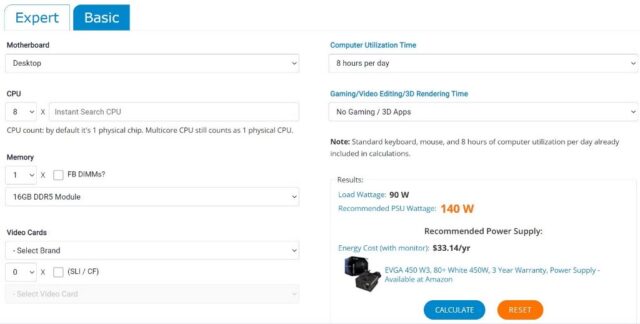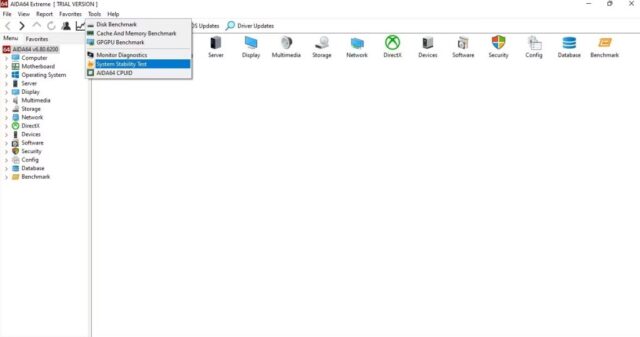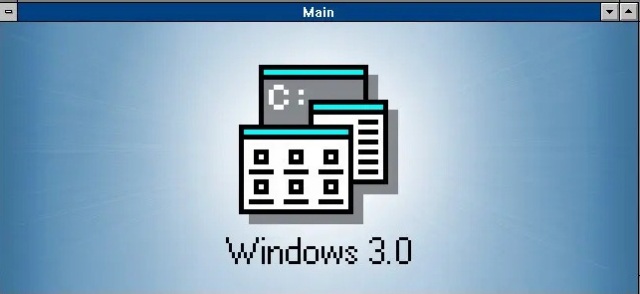Pernahkah kalian bertanya-tanya berapa banyak daya yang dikonsumsi PC dan berapa banyak yang ditambahkan ke tagihan listrik bulanan? Kita dapat menghitung daya PC mana pun melalui berbagai metode dan bergantung pada seberapa banyak upaya yang ingin kita lakukan. Kita bisa mendapatkan pengukuran yang tepat menggunakan metode yang kita inginkan.
Pada artikel ini kami akan menunjukkan kepada kalian bagaimana mengukur konsumsi daya PC menggunakan metode yang berbeda dan menghitung uang yang dihabiskan PC untuk tagihan listrik setiap bulan seperti menghitung biaya saat mengisi daya mobil listrik.
Metode untuk Menghitung Daya PC
Ada berbagai cara untuk mengukur konsumsi daya PC, tetapi tiga metode paling populer melibatkan penggunaan kalkulator catu daya online, aplikasi Windows, dan pengukur Watt. Ada keuntungan dan kerugian untuk setiap metode dan tips berikut dapat membantu memilih mana yang terbaik dan cocok untuk kalian:
- Menggunakan kalkulator catu daya online adalah cara termudah untuk menentukan berapa banyak daya yang dikonsumsi PC Windows. Yang perlu dilakukan hanyalah mengetahui spesifikasi dan model semua komponen di PC. Namun metode ini memberi perkiraan konsumsi daya yang mungkin tidak akurat.
- Aplikasi Windows dapat memberi perkiraan yang lebih baik daripada kalkulator online. Namun tidak seperti metode pertama, mereka meminta mengunduh dan menginstalnya di komputer. Keakuratan hasil dari metode ini bergantung pada seberapa dapat dipercaya perangkat lunak tersebut.
- Menggunakan Watt meter memungkinkan kita mengukur konsumsi daya hingga tingkat akurasi yang mengesankan. Selanjutnya kita juga dapat melacak variasi konsumsi daya saat mengurangi atau menambah beban pada komponen perangkat.
Tips di atas akan membantu dalam memilih metode yang sesuai dan membantu memprediksi keakuratan hasil yang akan didapatkan. Karena PC tidak selalu berjalan pada beban puncak, kita dapat memperkirakan bahwa konsumsi daya yang sebenarnya dapat bercariasi setiap waktu.
Sekarang mari kita bicara tentang cara mengukur konsumsi daya komputer menggunakan setiap metode.
Cara Menghitung Daya PC Menggunakan Kalkulator Online
Untuk mengukur konsumsi daya komputer menggunakan kalkulator online, kalian memerlukan data tentang semua komponen yang dipasang di perangkat. Jika belum mengetahuinya, kalian dapat mengumpulkan spesifikasi teknis perangkat dari situs web pabrikan. Setelah mengumpulkan informasi tersebut, langkah selanjutnya adalah memilih kalkulator untuk mengukur konsumsi daya.
Meskipun banyak kalkulator catu daya online tersedia seperti yang ditawarkan oleh Newegg, Coolermaster, Seasonic, Bequiet, dan banyak lagi, tidak ada yang dapat memberi perkiraan yang lebih detail daripada Kalkulator Catu Daya OuterVision. Oleh karena itu kami sarankan menggunakan opsi yang sama untuk perkiraan yang mendekati.
Kalkulator OuterVision menawarkan dua jenis estimasi daya yaitu dasar dan pakar. Di bagian dasar kita dimintai beberapa detail dan mendapatkan perkiraan konsumsi daya secara cepat, sedangkan di bagian ahli kita bisa mendapatkan penilaian mendalam tentang konsumsi daya untuk seluruh perangkat.
Cara Mengukur Konsumsi Daya PC Menggunakan Aplikasi
Meskipun dapat menggunakan program benchmark gratis untuk Windows untuk tujuan in, sebaiknya gunakan AIDA64 Extreme.
AIDA64 Extreme memungkinkan kita untuk menguji tekanan komponen tertentu dan menampilkan konsumsi dayanya segera setelah beban diterapkan. Dengan demikian kita dapat menentukan komponen mana yang paling banyak mengonsumsi daya saat bekerja dengan kapasitas penuh. Ikuti langkah-langkah ini untuk mengukur konsumsi daya komputer menggunakan AIDA64 Extreme:
- Unduh perangkat lunak dari halaman unduhan AIDA64.
- Instal perangkat lunak setelah diunduh.
- Ketik “AIDA64 Extreme” di Windows Search, klik kanan aplikasi, dan pilih Run as administrator.
- Klik pada tab Tools dan pilih System Stability Test.
- Centang semua kotak di sudut kiri atas jendela System Stability Test untuk menguji stres seluruh sistem.
- Untuk melihat grafik yang menunjukkan fluktuasi daya, buka tab Powers.
- Klik pada tombol Start
Segera setelah stress test dimulai, perangkat lunak akan menampilkan fluktuasi daya. Biarkan berjalan sebentar dan lihat bagaimana konsumsi daya berfluktuasi. Kita juga dapat menghapus centang pada beberapa kotak untuk menghapus komponen tertentu dan melihat pengaruhnya terhadap konsumsi daya. Dengan cara yang sama kita dapat memeriksa konsumsi daya masing-masing komponen dengan beban penuh.
Meskipun alat ini hanya akan memberi gambaran konsumsi daya, jika menginginkan pengukuran yang paling akurat kami sarankan menggunakan watt meter atau alat pengukur daya lainnya.
Cara Mengukur Konsumsi Daya Menggunakan Watt Meter
Karena watt meter mengukur aliran energi listrik rata-rata, ia dapat mengukur daya yang dikonsumsi bahkan oleh chipset terkecil di PC. Oleh karena itu ketika membandingkan metode ini dengan dua metode lainnya, pengukur watt memberikan ukuran konsumsi daya yang paling akurat.
Untuk mengukur konsumsi daya PC dengan watt meter kita perlu memasukkan watt meter langsung ke stopkontak lalu colokkan PC langsung ke watt meter. Segera setelah menekan tombol daya soket, tampilan digital akan menunjukkan kepada kita berapa watt yang digunakan oleh perangkat secara real-time.
Peningkatan beban juga akan meningkatkan pembacaan watt dan sebaliknya.
Cara Menghitung Biaya Konsumsi Daya PC
Setelah memiliki data untuk konsumsi daya PC dalam watt, ubahlah menjadi kWh menggunakan kalkulator online apa pun. Setelah itu gandakan daya yang dihitung dalam kWh dengan biaya listrik per kWh yang dibebankan. Itulah jumlah yang ditanggung perangkat PC ke tagihan listrik.
Misalnya jika perangkat Anda mengkonsumsi daya 200 watt, dan pemasok listrik mengenakan biaya 20 sen per kWh, biaya listrik akan menjadi empat sen per jam. Untuk menghitung biaya bulanan, kalikan tarif per jam dengan jumlah rata-rata jam kalian menggunakan PC per hari dan jumlah berapa hari menggunakannya dalam sebulan.